Gestion du split bill – addition séparée
Dans ce tutoriel on vous explique comment diviser un ticket en plusieurs parties avec les différentes modes : Par article, en parts égales ou par montant. Très pratique pour les grandes tables en particulier afin de proposer un meilleur service client !
Parametrage
Afin de pouvoir utiliser l’option split bill / addition séparée, vous devez activer la gestion split des paiements depuis les paramètres dans l’onglet magasin
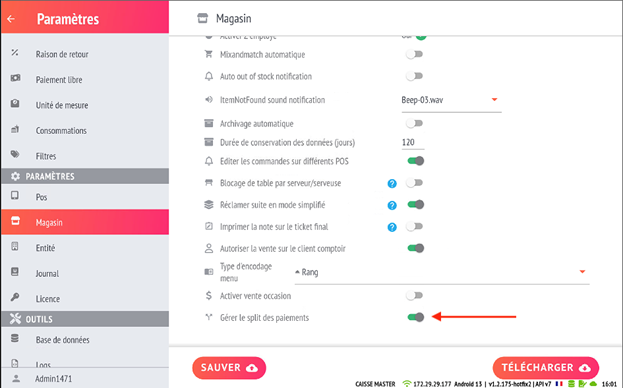
Utilisation du split bill
Dans votre écran de paiement lorsque vous appuierez sur le bouton SPLIT BILL, l’application vous proposera 3 options différentes :
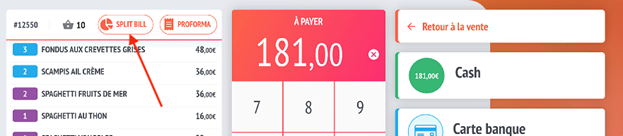
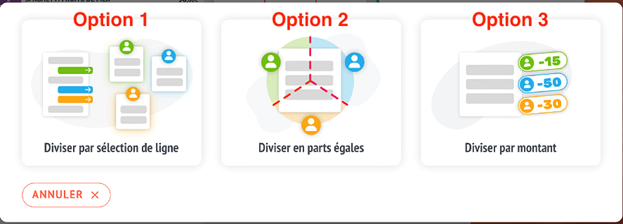
1. Division par sélection de ligne
Cette option correspond au split bill standard avec le choix d’article sur le ticket d’origine vers le nouveau ticket.
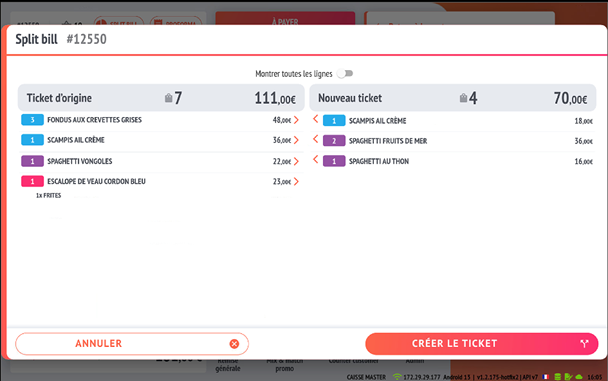
2. Division en parts égales
Choisissez la valeur de la division en fonction de la demande du client.
Dans l’exemple ci-dessous le ticket d’origine sera divisé en 5 avec comme détail une ligne de vente «split bill tva % » par taux de TVA disponible sur le ticket d’origine.
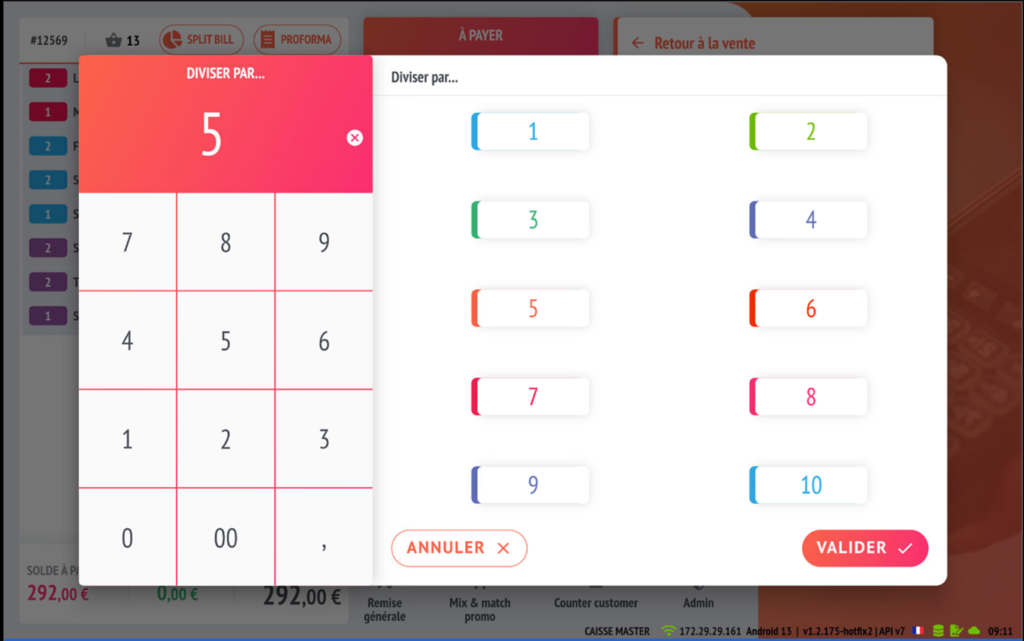
Comme sur l’exemple, nous avons deux taux de TVA sur le ticket d’origine, le premier ticket lié aura une ligne split bill 12% et une ligne split bill 21%.
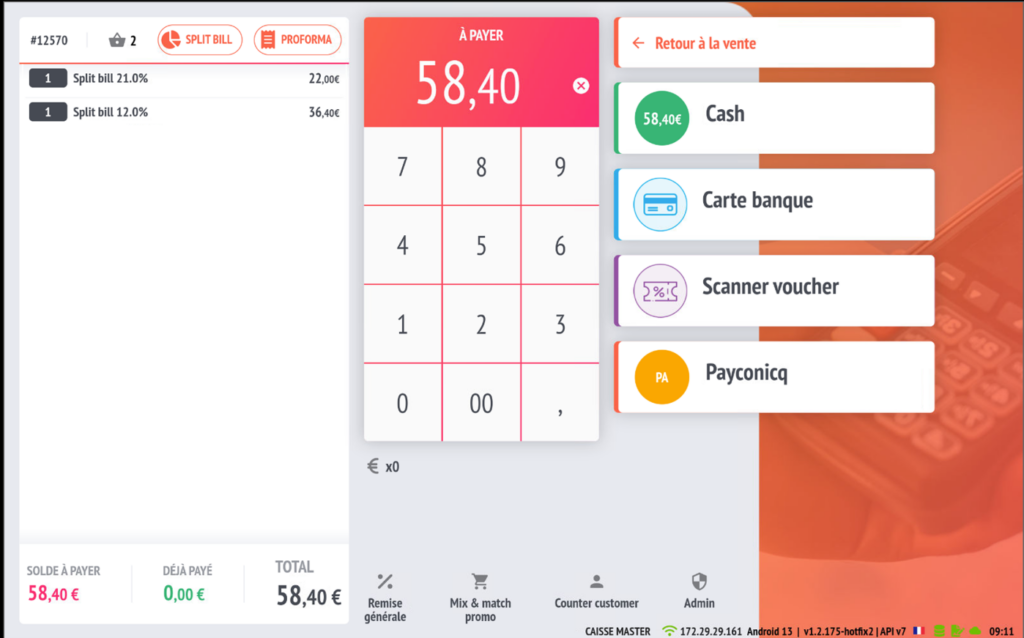
Après chaque paiement du nouveau ticket, le ticket d’origine sera réouvert avec un résumé de ses tickets liés en bas à gauche de l’écran de paiement. Il est possible d’ouvrir directement un ticket enfant depuis les tuiles rouges ou directement en appuyant sur un moyen de paiement.
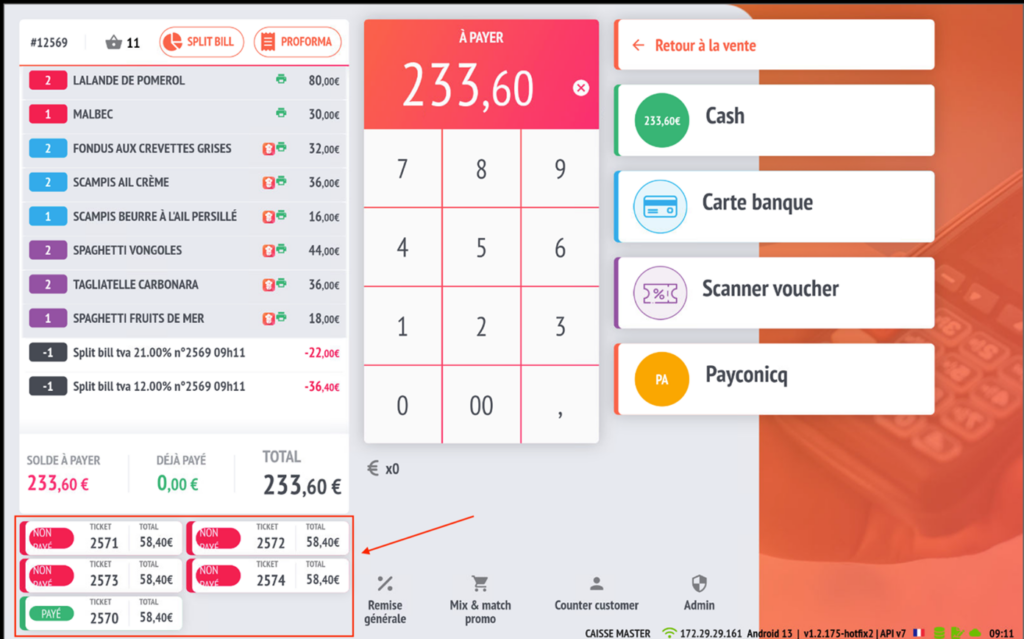
L’application vous proposera d’ouvrir le tickets liés suivant non soldé en appuyant directement sur un moyen de paiement.
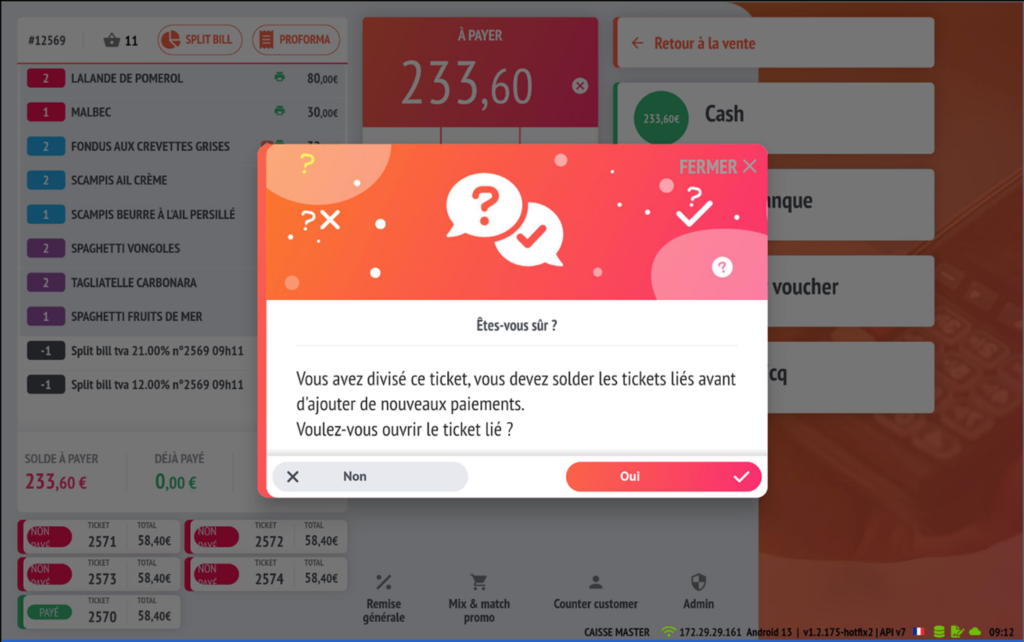
Arrivé au dernier ticket, l’application vous proposera de clôturer ou non le ticket d’origine.
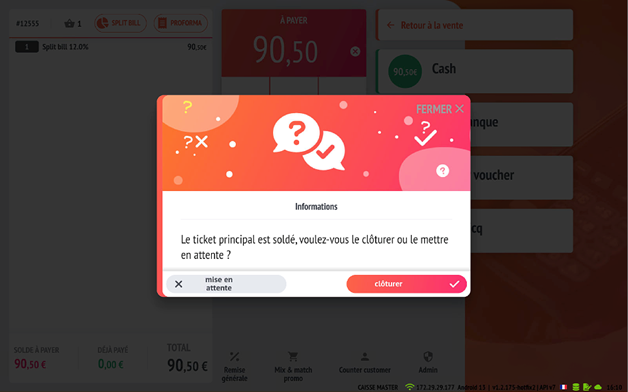
Si l’utilisateur, ne clôture pas tous les tickets liés après le premier split, il est possible de retrouver dans les en cours le ticket d’origine et ses tickets liés non clôturés. Les tickets liés seront identifiables grâce à un petit icône.
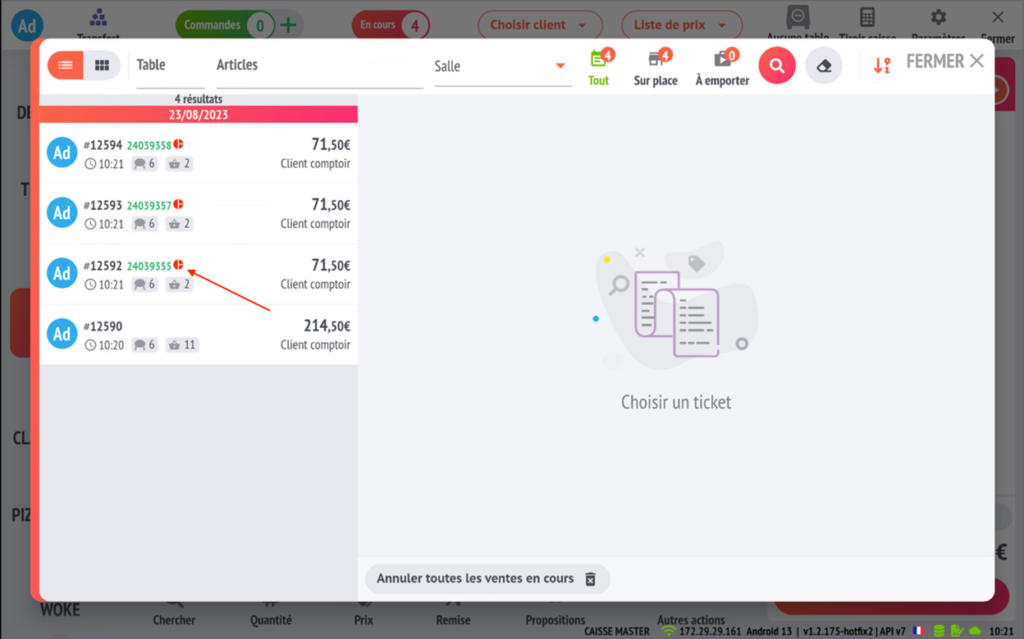
3. Division par montant
En appuyant sur l’option diviser par montant, l’application vous proposera sur la partie de droite une aide sur les divisions possibles de 2 à 20 avec le montant correspondant. Il est soit possible d’introduire manuellement depuis le pavé numérique de gauche, le montant exacte que vous voulez recevoir ou de choisir un des résultats précalculés sur la droite.
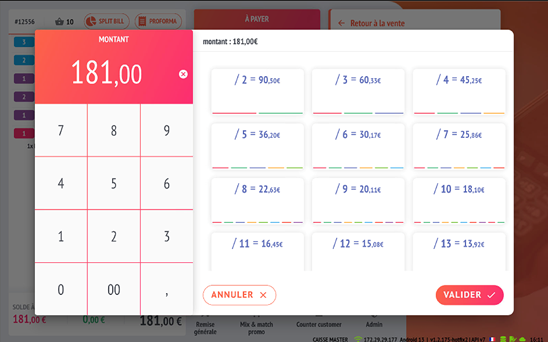
Dans l’exemple ci-dessous un montant de 50€ clôturé en cash a été ajouté (voir ticket lié en vert en bas à gauche de l’écran). Le ticket d’origine est toujours ouvert avec le reste du montant à payer ainsi que les 2 lignes split bill TVA par taux correspondant à l’action précédente.
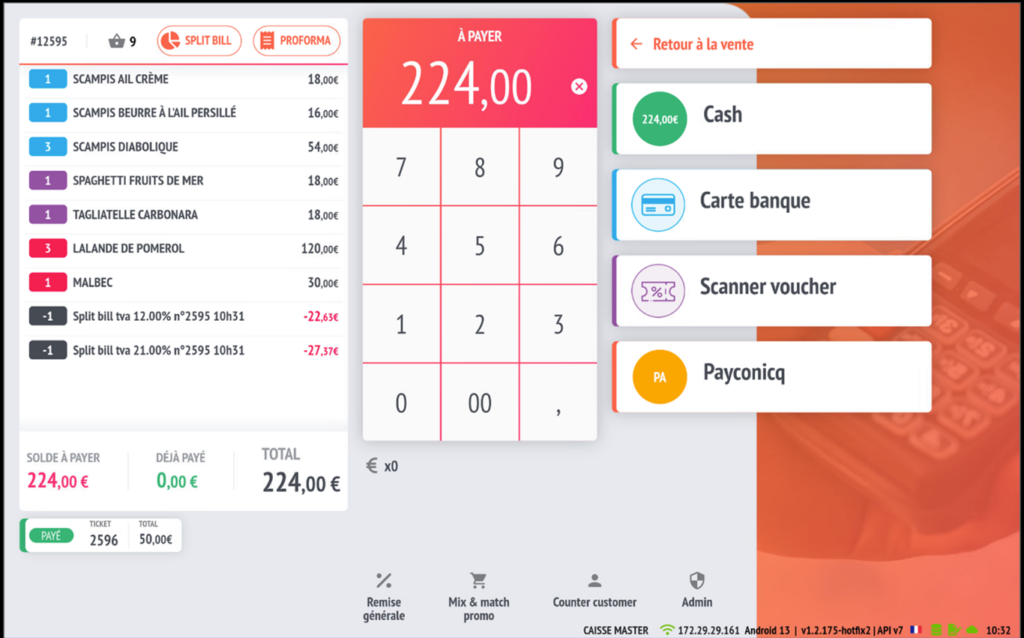
Gérer le Split Bill (Addition séparée) sur votre caisse
Bonjour à tous !
Aujourd’hui, nous allons voir comment diviser une addition en plusieurs paiements via l’option Split Bill disponible sur votre caisse enregistreuse.
🧩 Les 3 modes de division disponibles
1. Division par ligne (sélection d’articles)
Permet d’assigner manuellement les articles consommés à chaque client.
📝 Exemple :
-
Client 1 : Pizza 4 saisons + Schweppes
-
Client 2 : Pizza 4 fromages + Ice Tea
→ Chaque sélection génère un ticket personnalisé.
2. Division en parts égales
Permet de diviser l’addition totale en parts égales selon le nombre de convives.
📝 Exemple :
-
Total : 100 €
-
4 personnes → 4 tickets de 25 € chacun, à encaisser séparément.
3. Division par montant
Chaque client indique le montant exact qu’il souhaite payer.
📝 Exemple :
-
Client 1 : 50 €
-
Client 2 : 25 €
-
Client 3 : 25 €
-
Client 4 : 0 € (invité)
→ Résultat : 3 tickets générés, un pour chaque paiement.
⚙️ Configuration à activer (pour débloquer tous les modes)
Par défaut, seule la division par ligne est active.
Pour activer les deux autres modes (parts égales et montant) :
-
Rendez-vous dans Paramètres → Magasins
-
Descendez jusqu’à l’option Gérer le split des paiements
-
Activez-la ✅
-
Cliquez sur Sauvegarder
✅ Résultat
-
Vous pouvez désormais proposer des additions 100% personnalisées.
-
Chaque division génère un ticket distinct, visible en bas de l’écran de caisse.
-
Une fois tous les splits payés, le système clôture automatiquement la table.